
第一步
由于jeesite官网的源码包是在码云上的,所以咱们下载之前必须拥有自己的码云账号并且登录。
第二步
登录码云账号后,我们通过此链接https://jeesite.com/来到jeesite官网,然后点击jeesite源码下载,浏览器会自动跳转到你的码云账号。
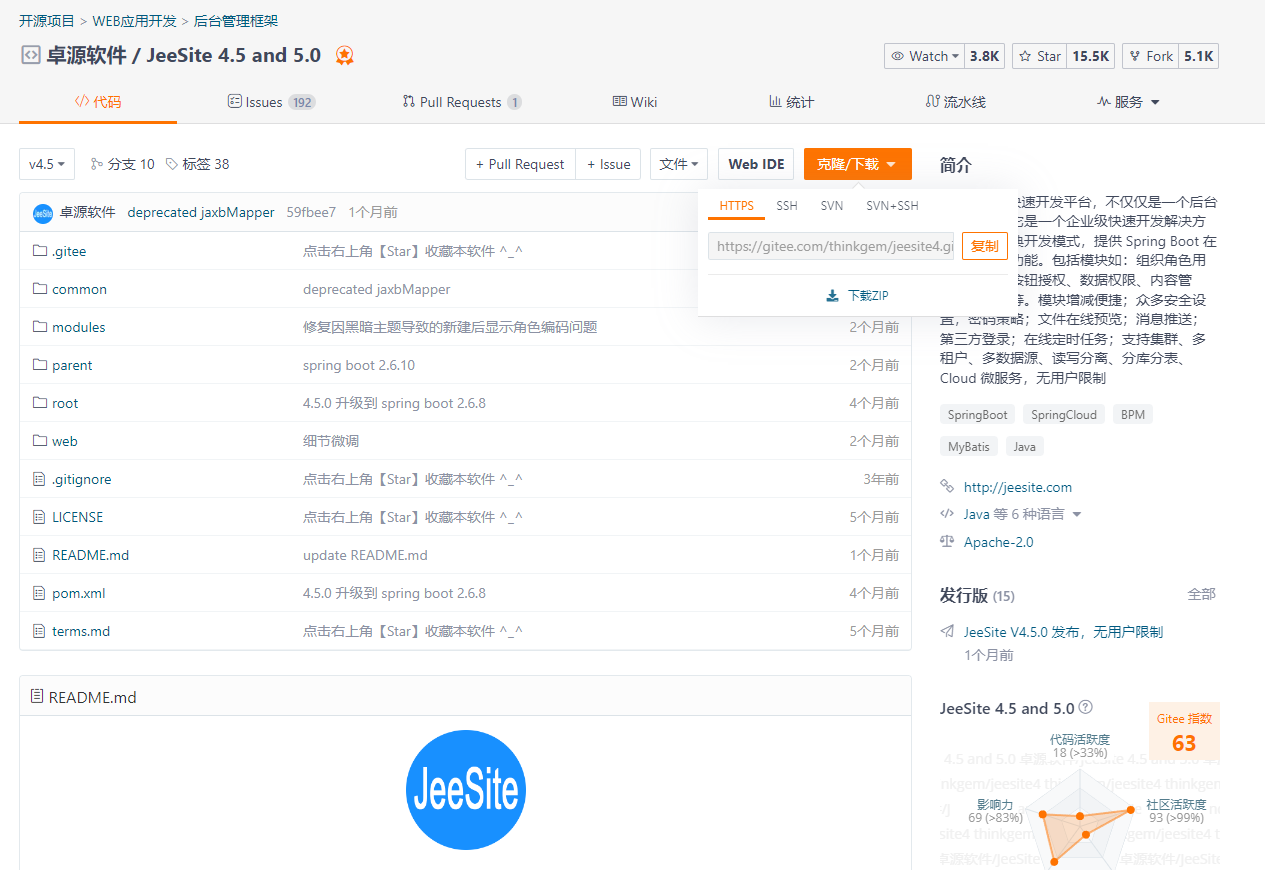
如图所示点击下载ZIP,等压缩包下载完毕。
第三步
解压缩,注意jeesite框架所需要的运行环境配置如下图
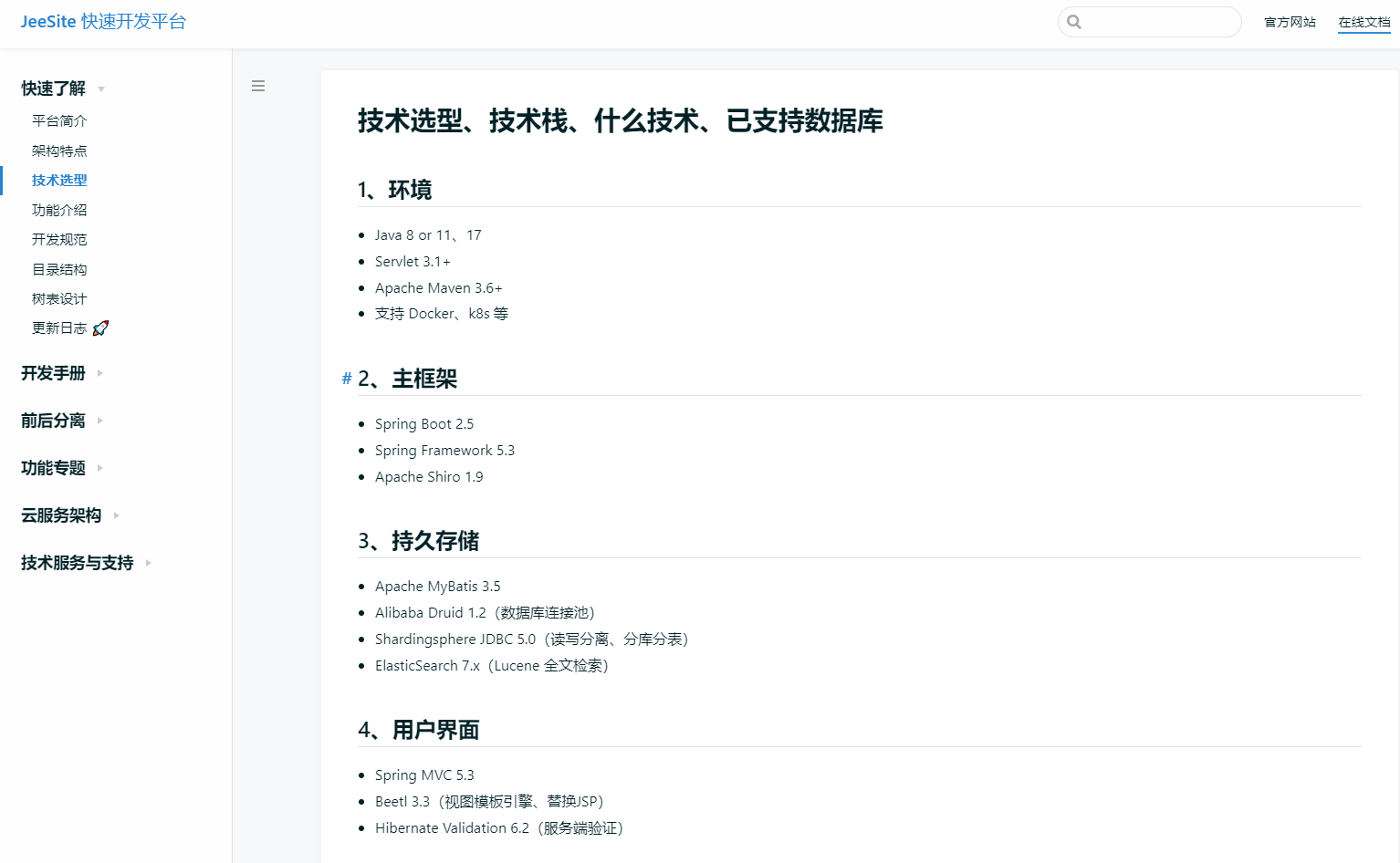
本文主要介绍后端使用idea开发所使用的java8,MySQL5.7的版本。(如有其他需要可自行在官网查看或者在文章下方进行实时交流)
第四步
使用idea专业版(社区版有些功能不齐全,关于idea专业版的破解可自行在网上搜索,网上有大量教程)打开jeesite压缩包解压后的文档。
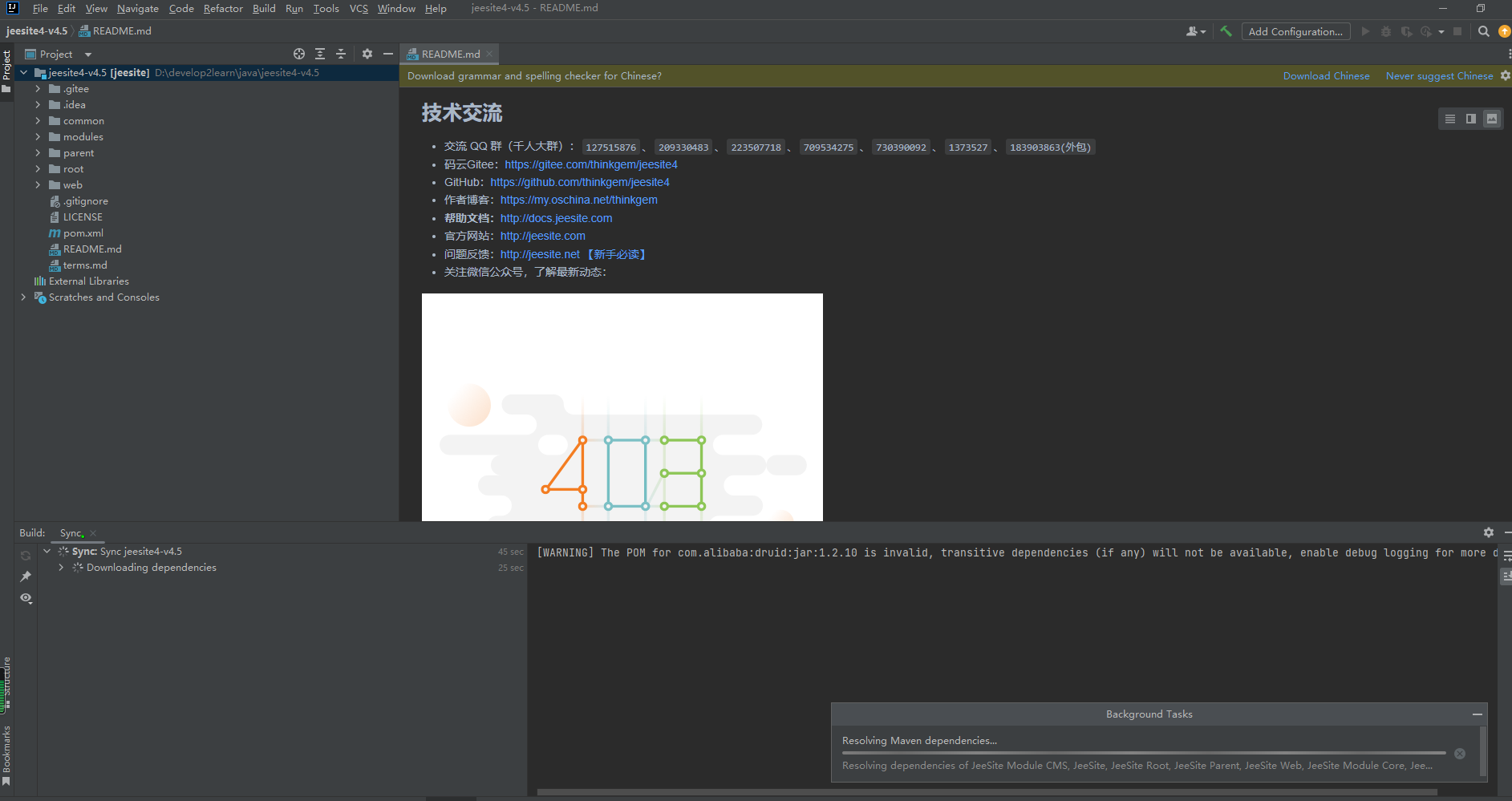
idea会自动下载各种依赖配置好jeesite的运行环境。
第五步(重要)
在自动环境配置时咱们可能会遇到一些报错或警告,如下图。
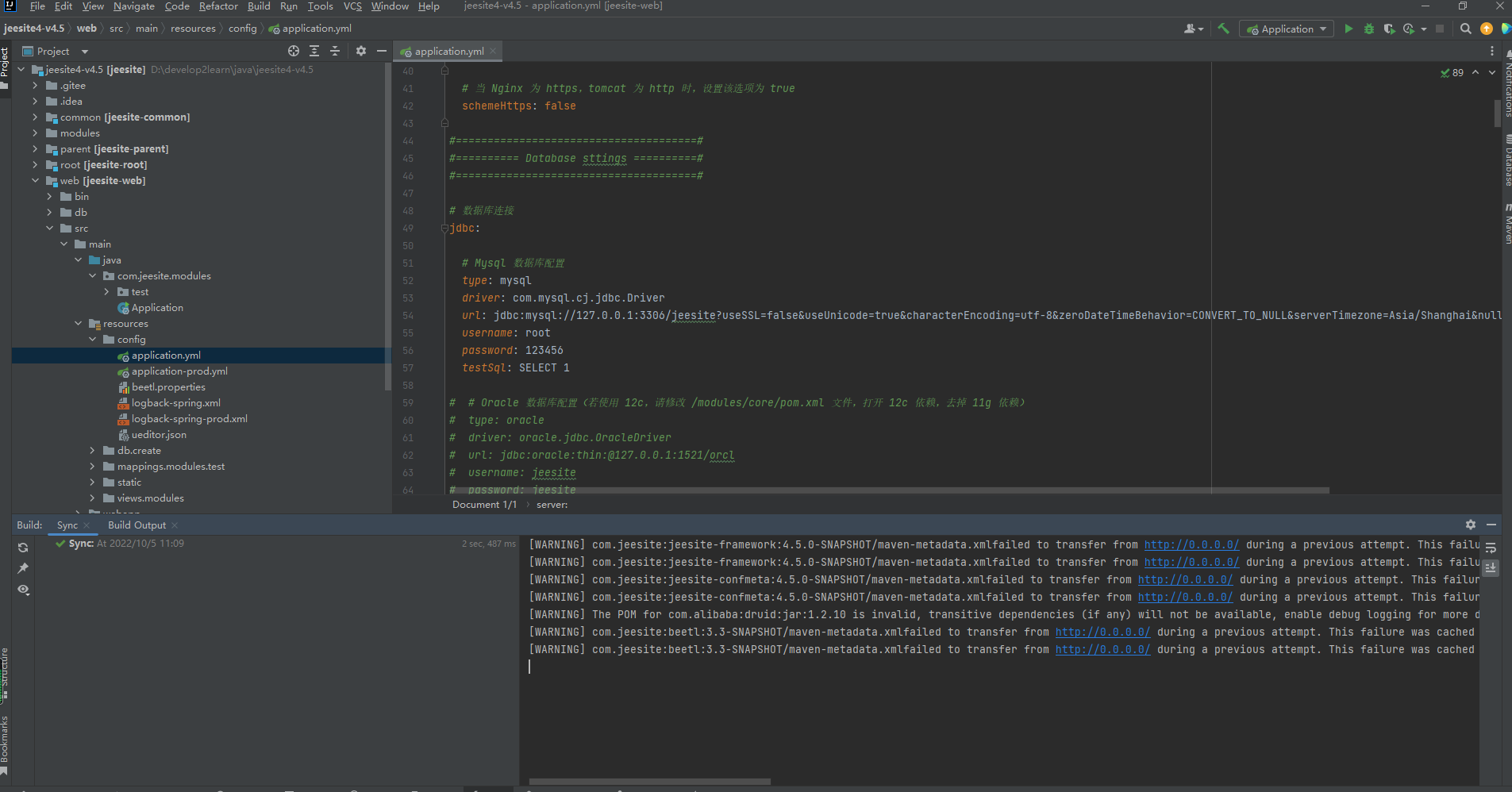
第一个是操作jdk版本
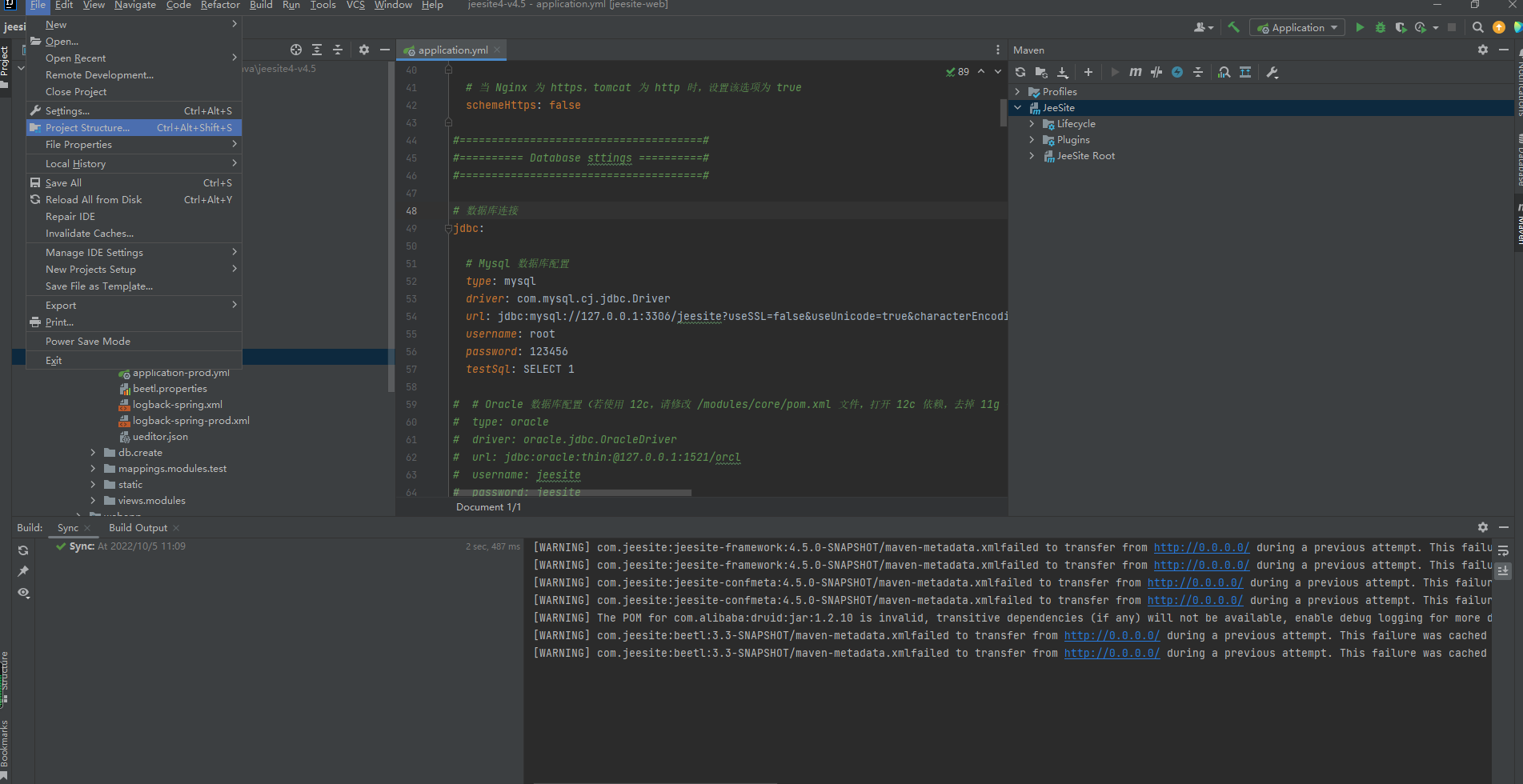
点击projectstructure,将sdk切换成1.8
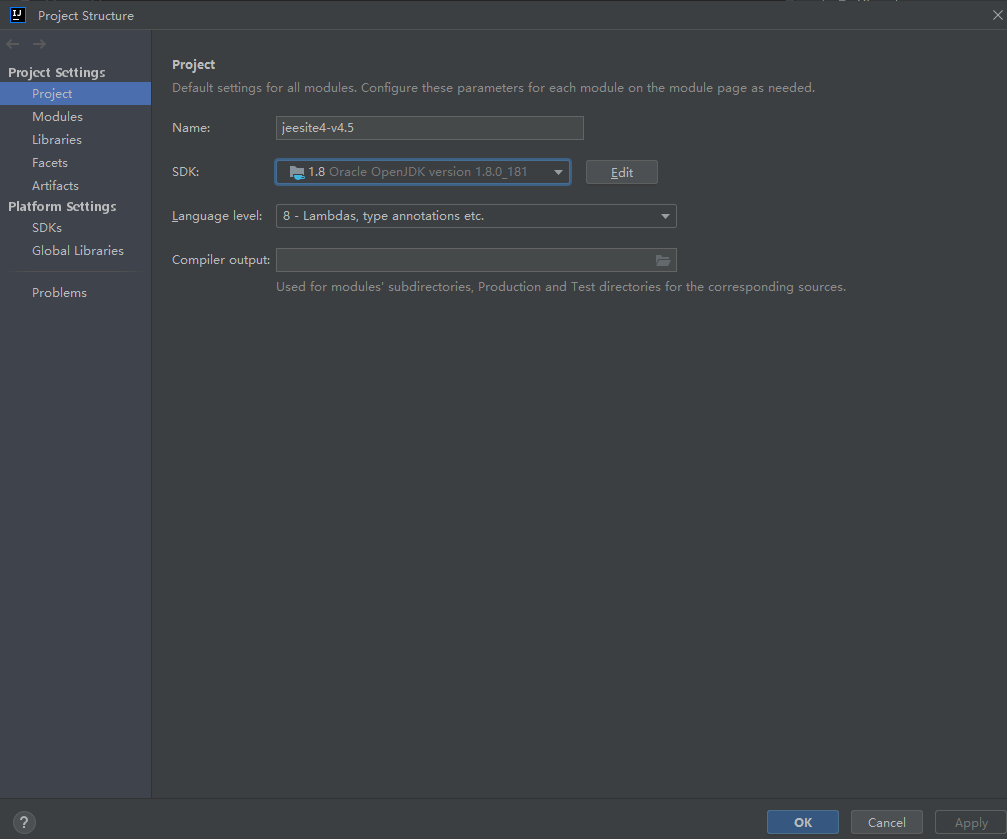
第二个则是maven仓库版本的问题
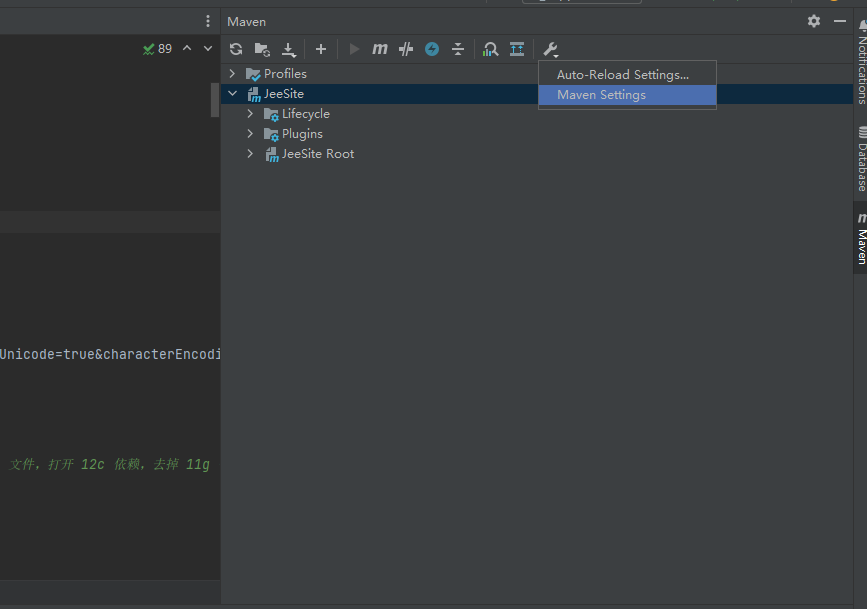
因为idea自带的maven版本是3.8.1,而这个版本使用jeesite需要各种配置非常麻烦,这里推荐一个最简单的方法就是降低我们的maven版本
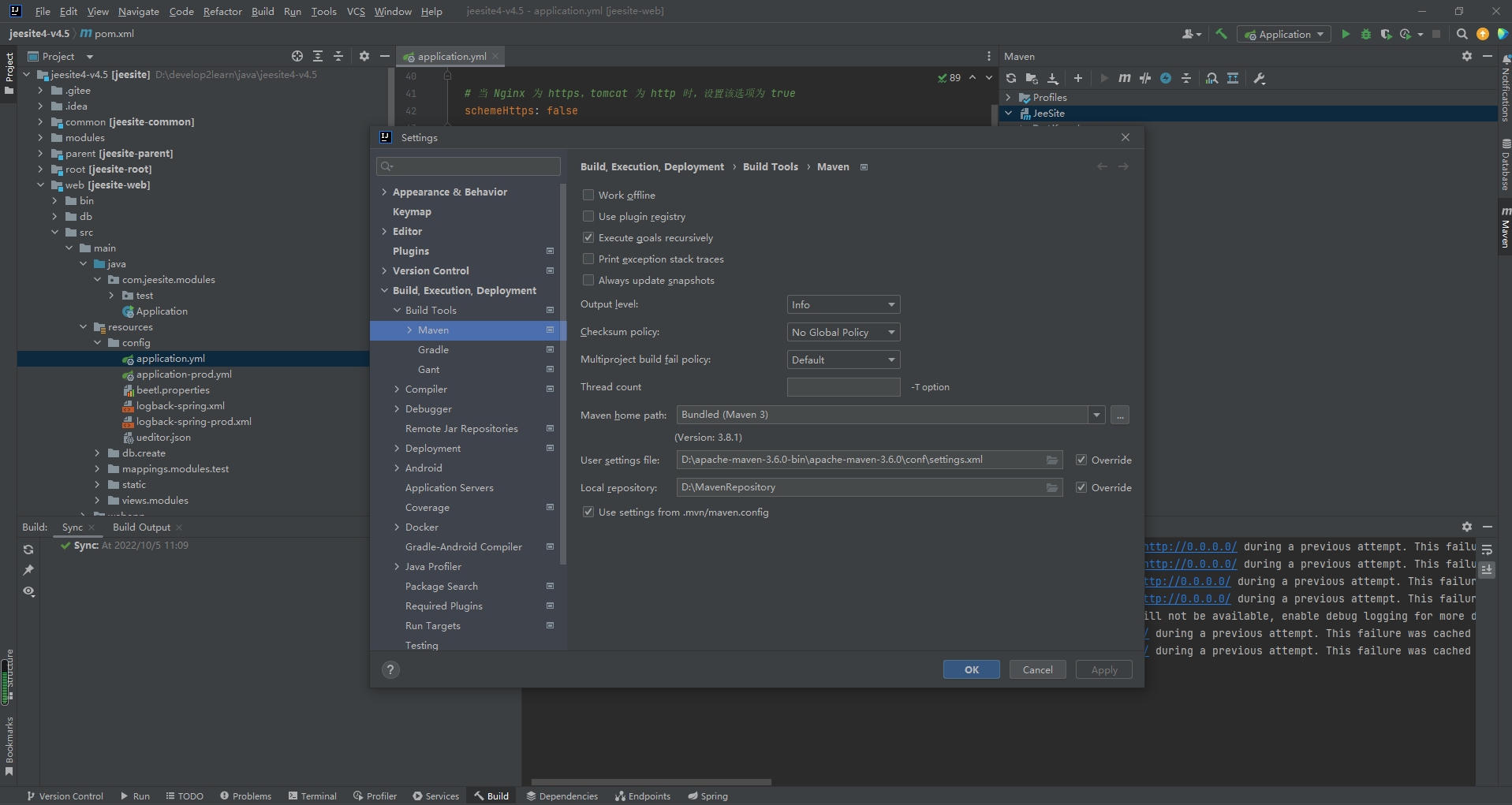
这是下图maven官网的下载链接https://archive.apache.org/dist/maven/maven-3/,我们只需要选择一个3.6的版本即可。
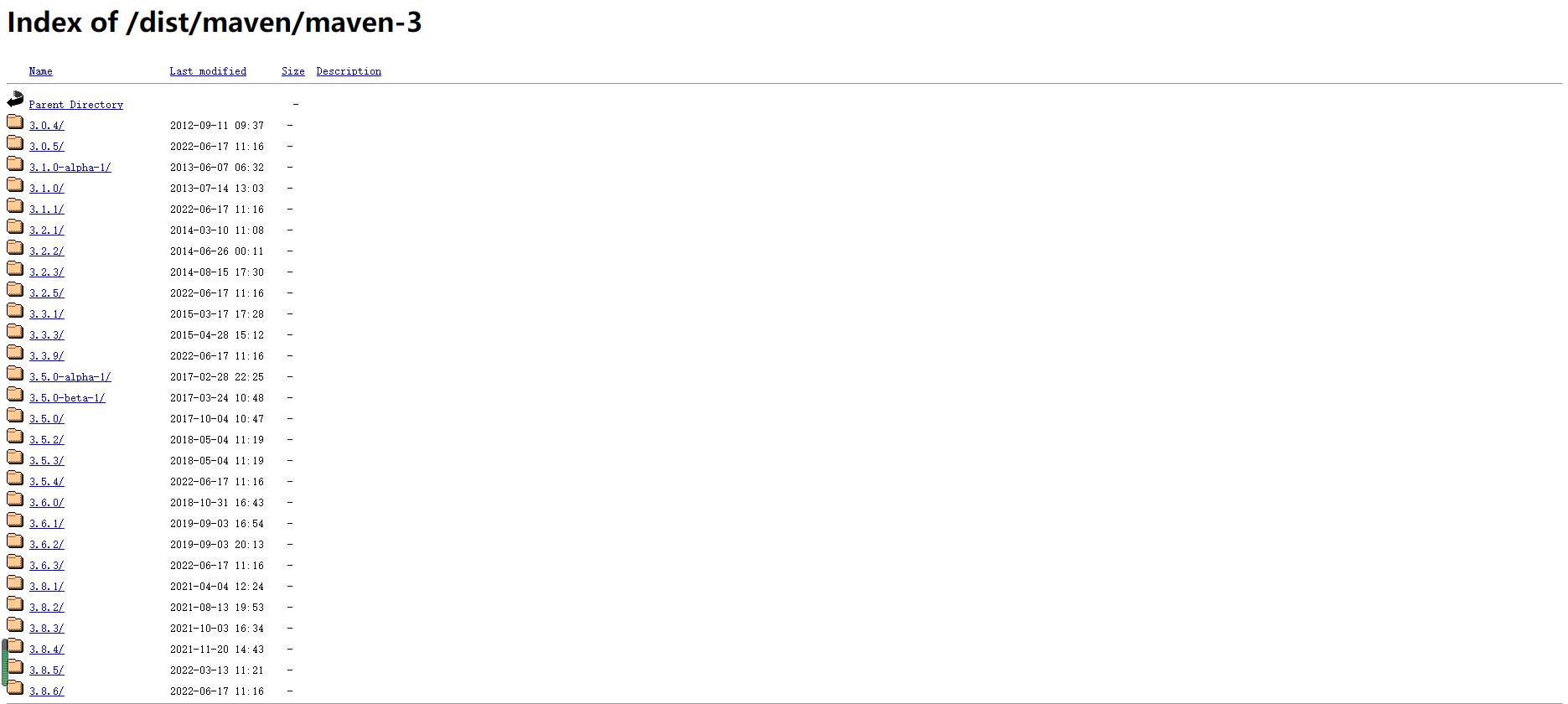
下载完毕在刚刚的maven设置里调整maven版本,我这里下载的是3.6的版本,选定之后记得勾选override,在点apply,没问题后点击ok。
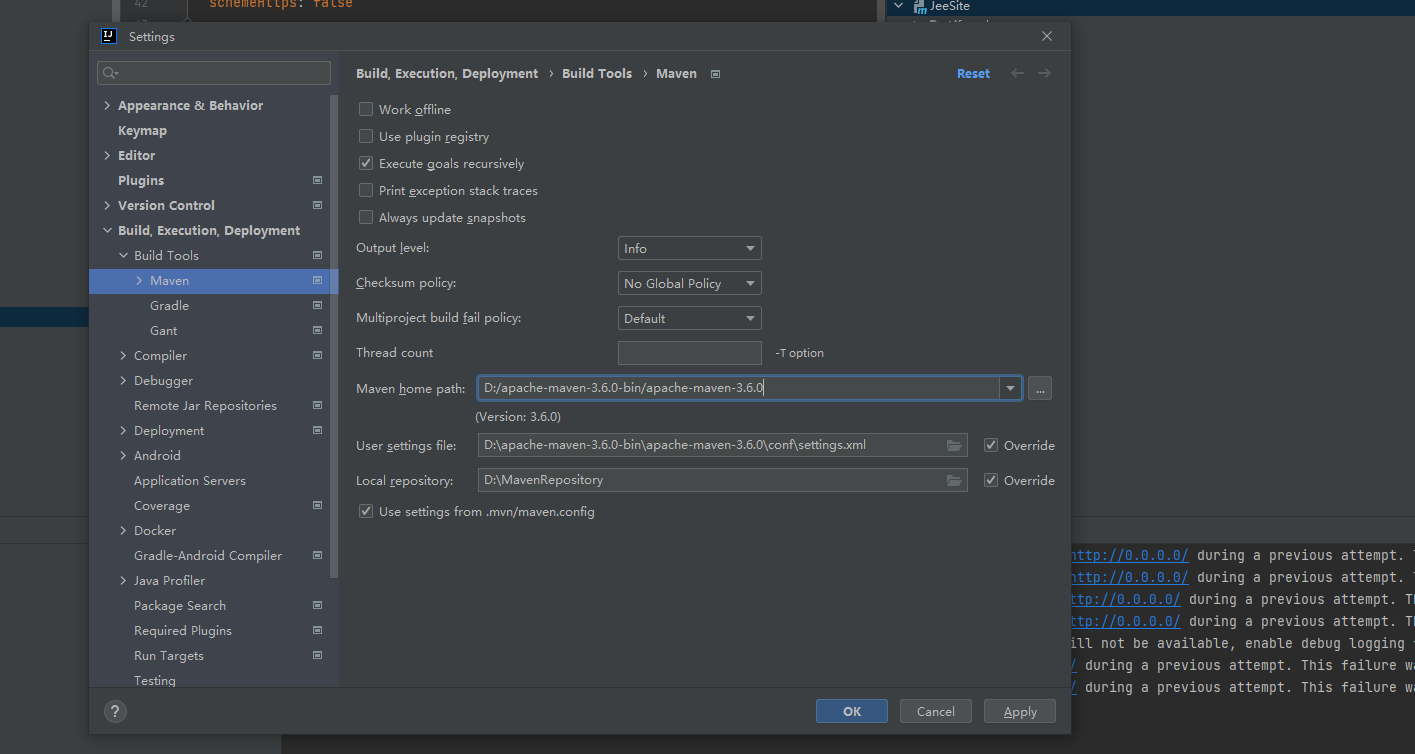
第六步
连接我们的数据库,我这里使用的是MySQL数据库,这个可以根据自己的需求进行修改。具体操作通过web-src-main-resource-config-application.yml找到我们的核心配置文件,打开数据库按照applicati里的用户以及密码建立与jeesite框架连接。
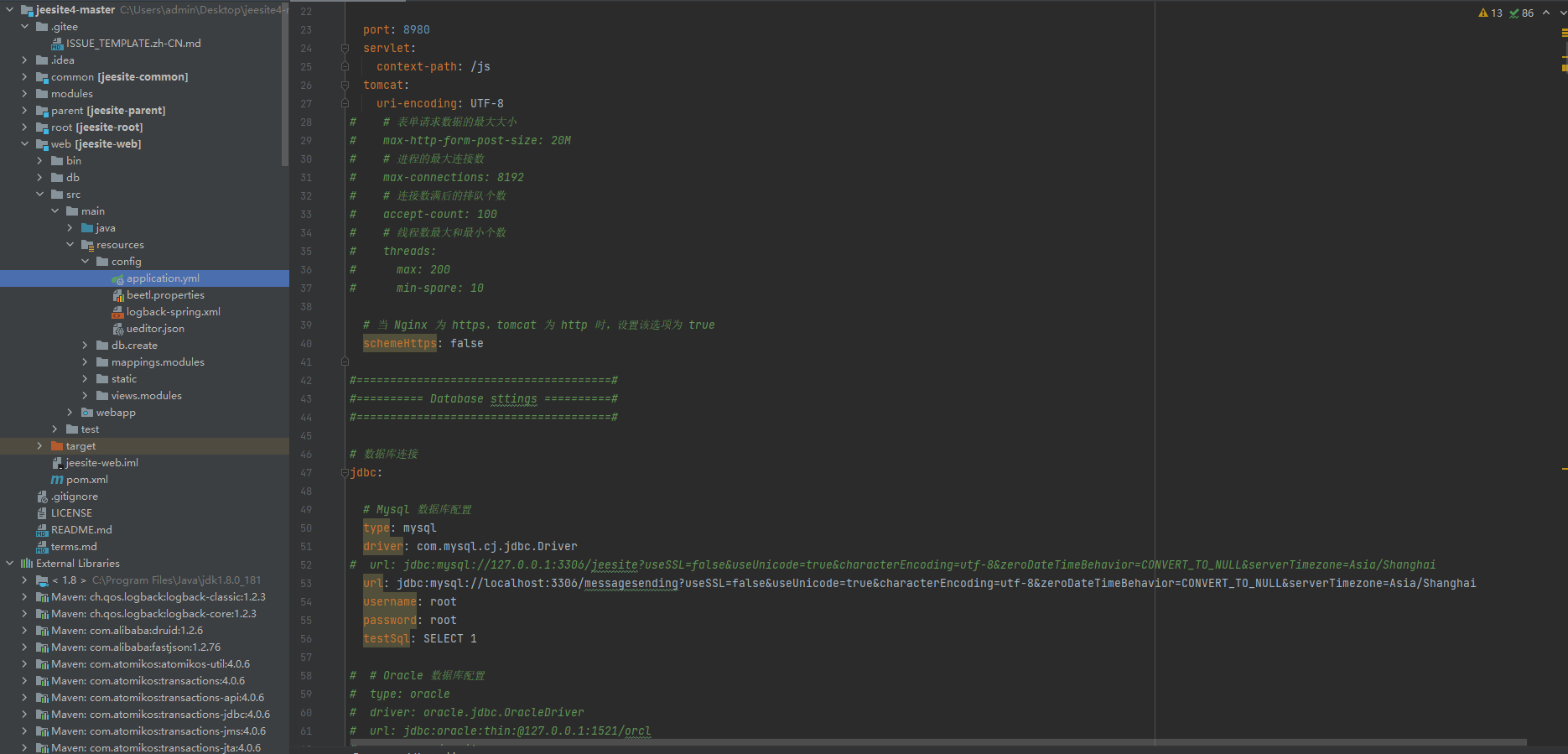
第七步
数据库初始化,在web-src-test-java-com.jeesite.test-initData下运行initData对数据库进行初始化。
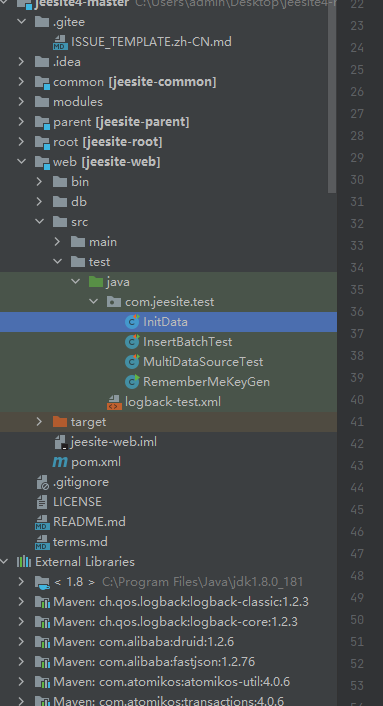
第八步
运行applicat.yml文件,如下图即为运行成功。
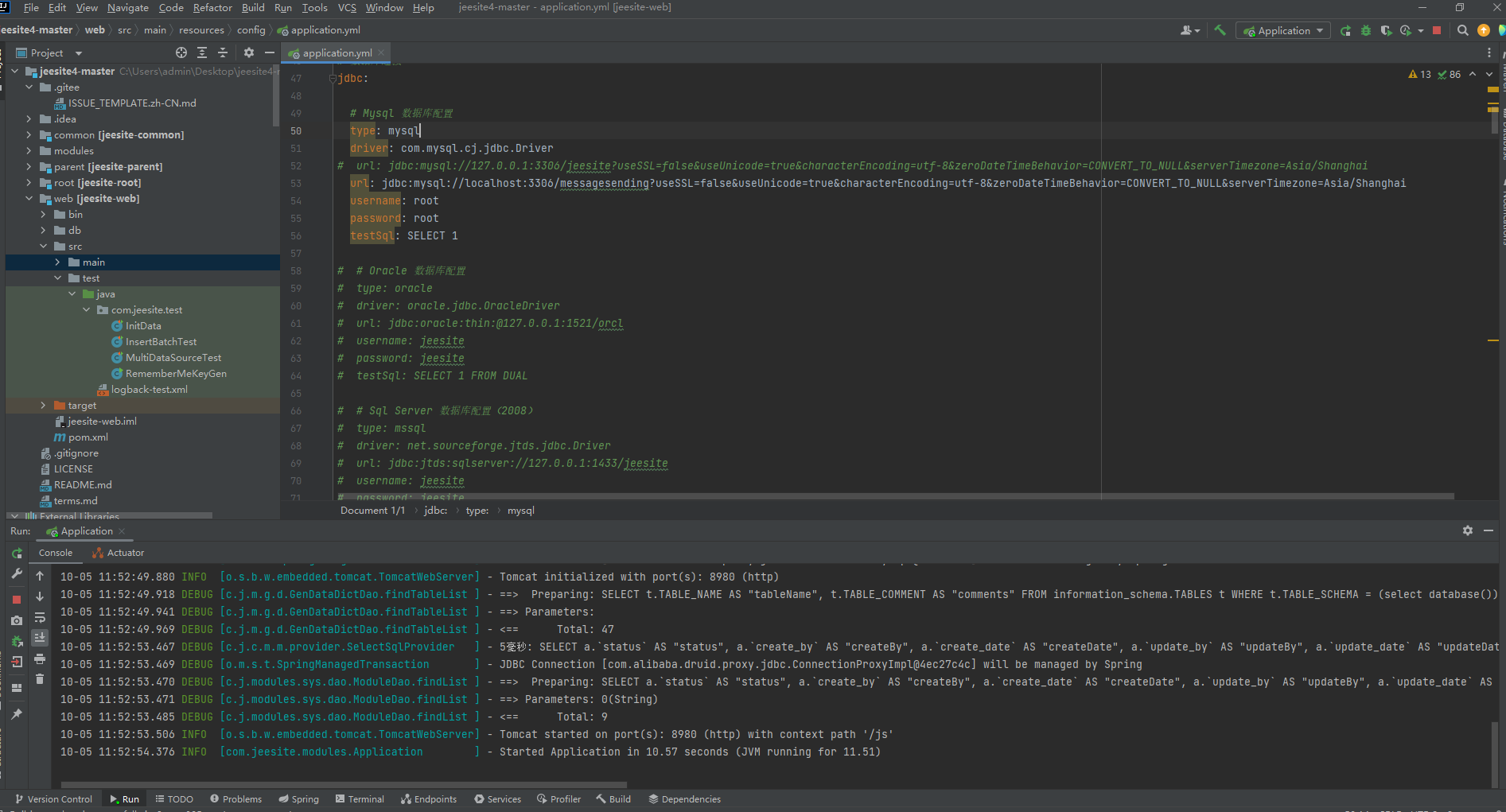
第九步
在applicati.yml里找到端口号,端口号即为port
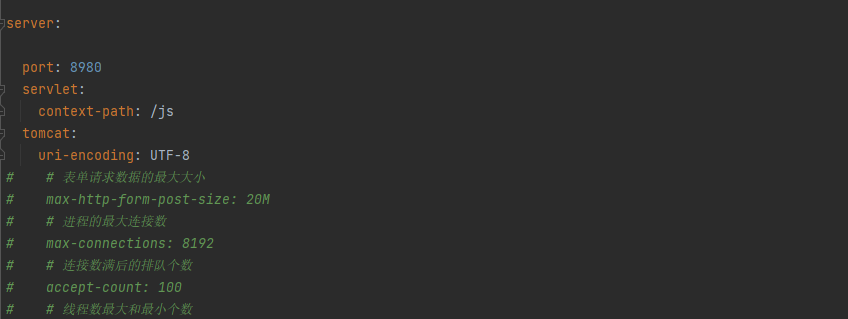
在网页中输入:数据库名称:端口号/js/a/index即可。

第十步
使用默认账号system 密码admin或者手机号码验证登录,即可使用jeesite框架。
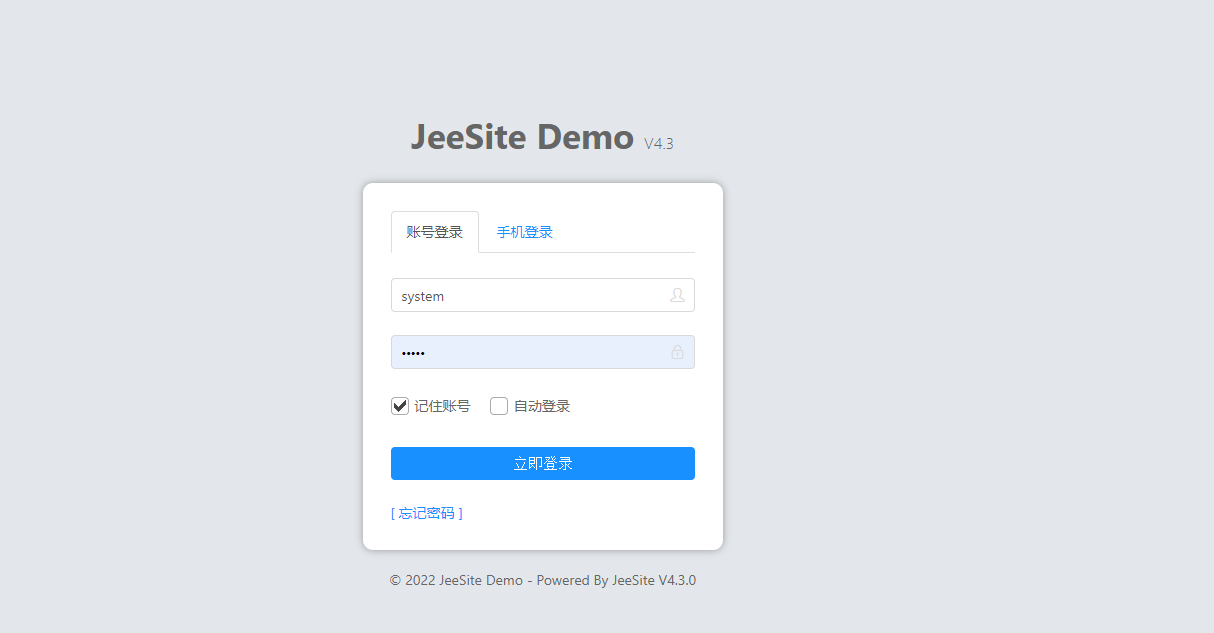
本文章主要用于记录jeesite框架的开发环境搭建,方便以后进行回顾,也欢迎大家交流不同的方法思路!
posted @
2022-10-05 13:47
Frank&Faner
阅读(
753)
评论()
编辑
收藏
举报
点击右上角即可分享

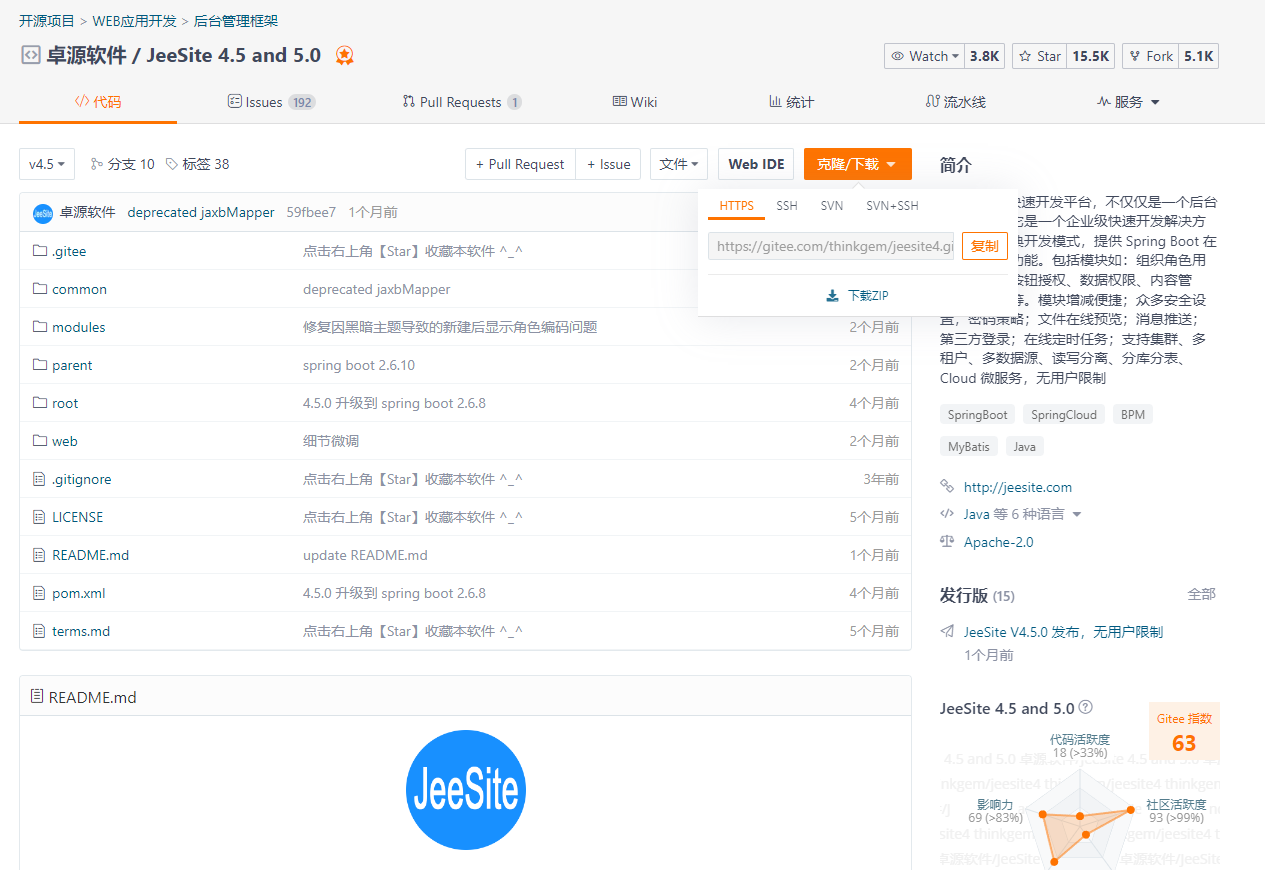
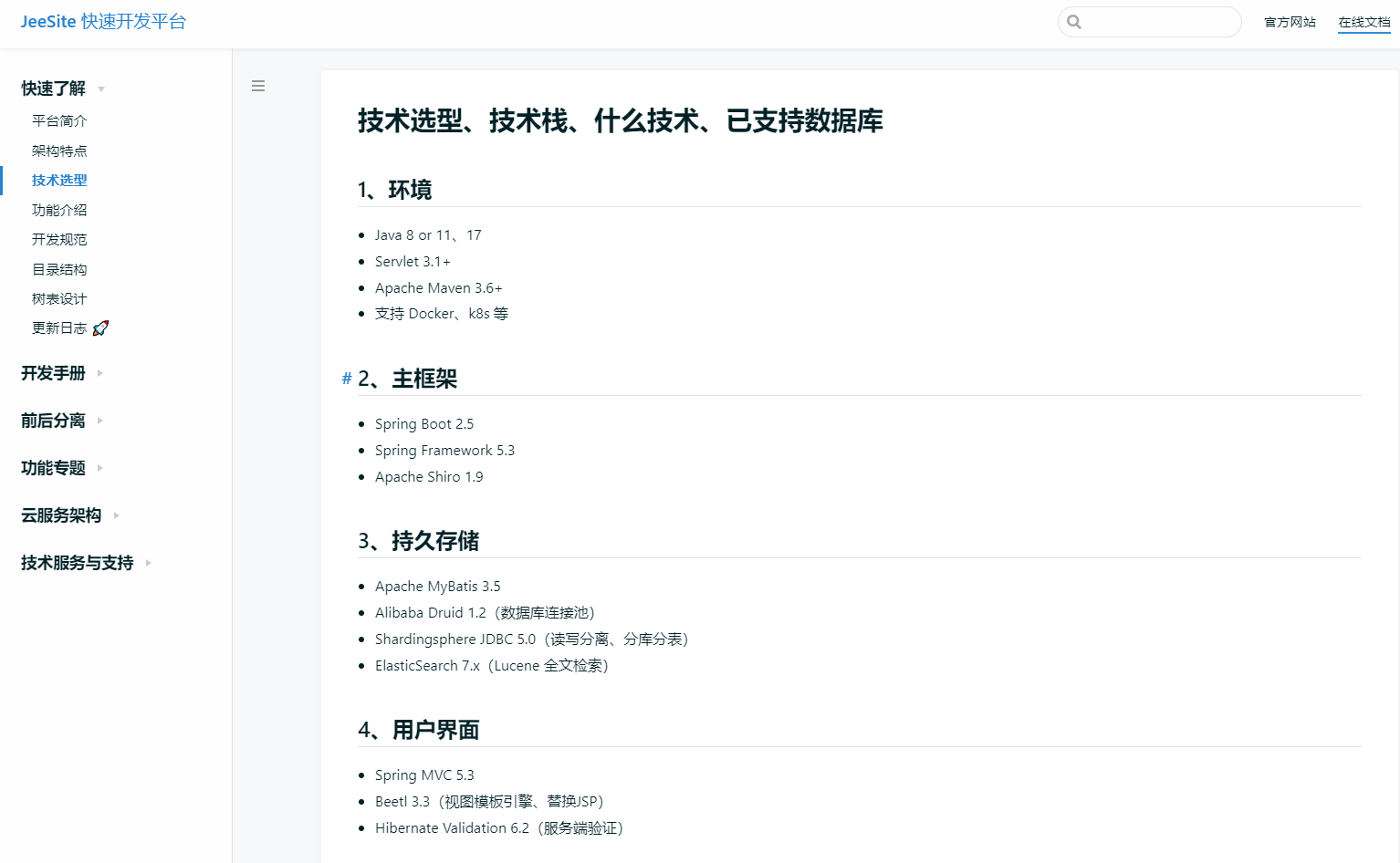
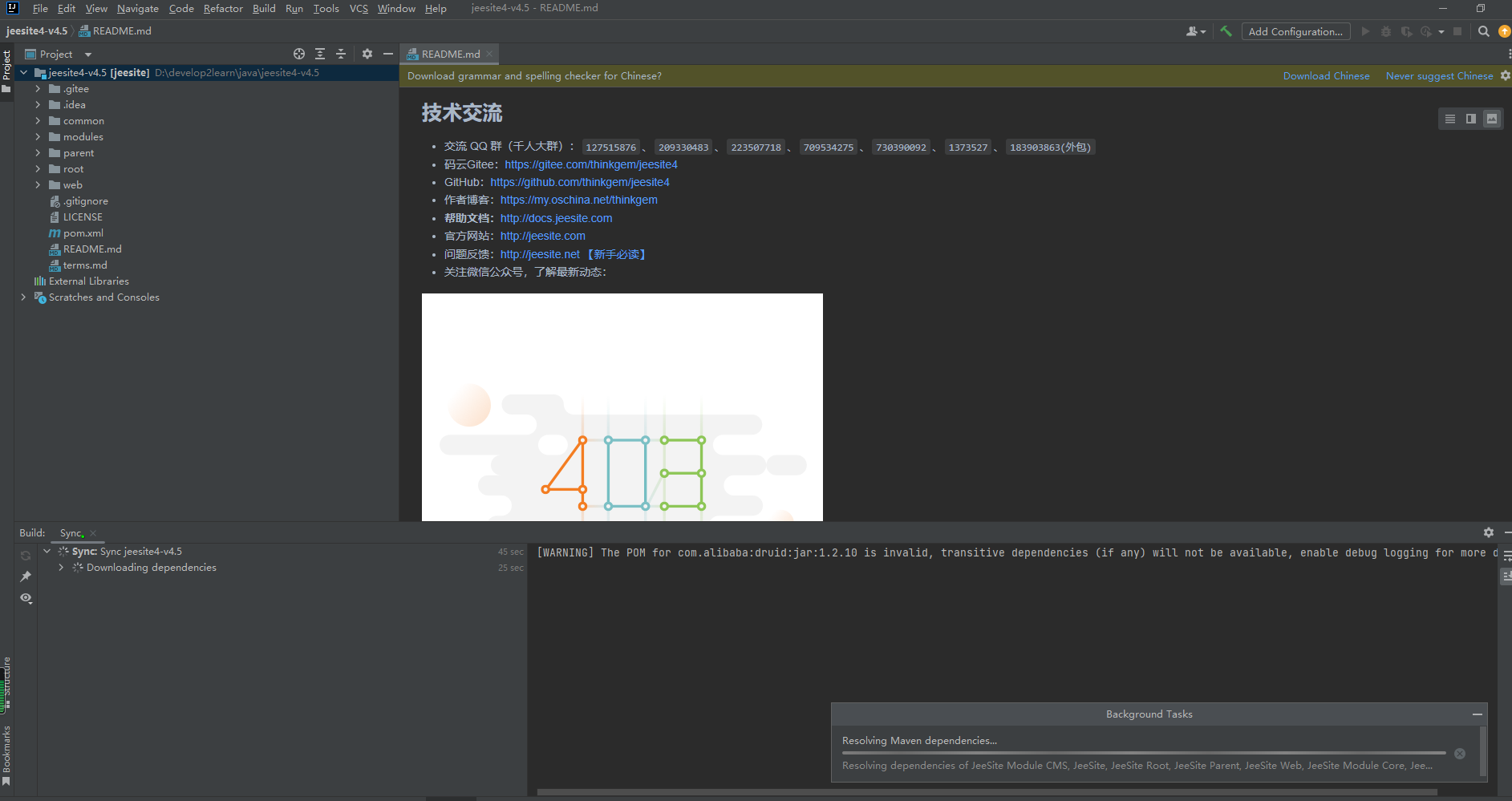
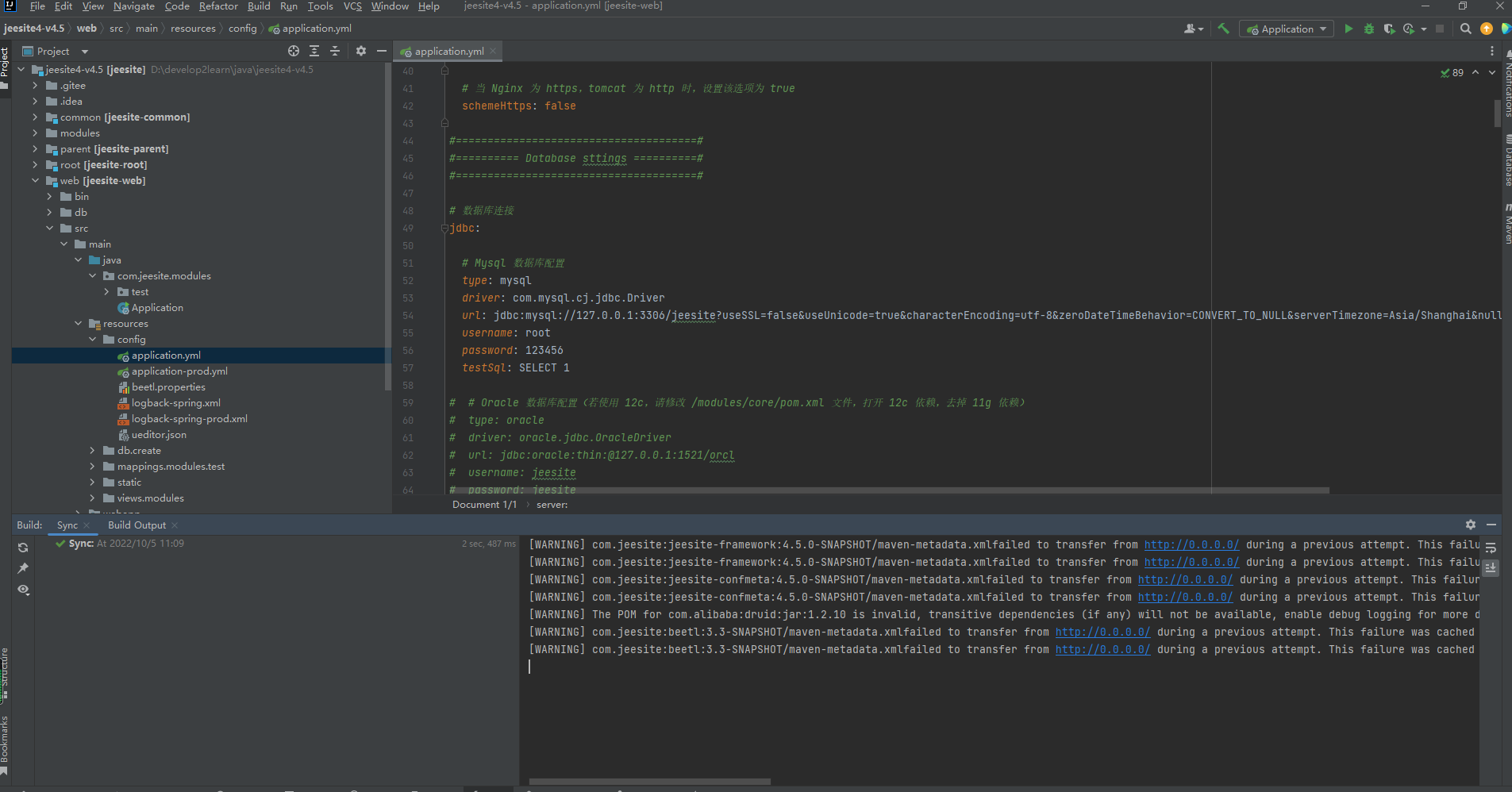
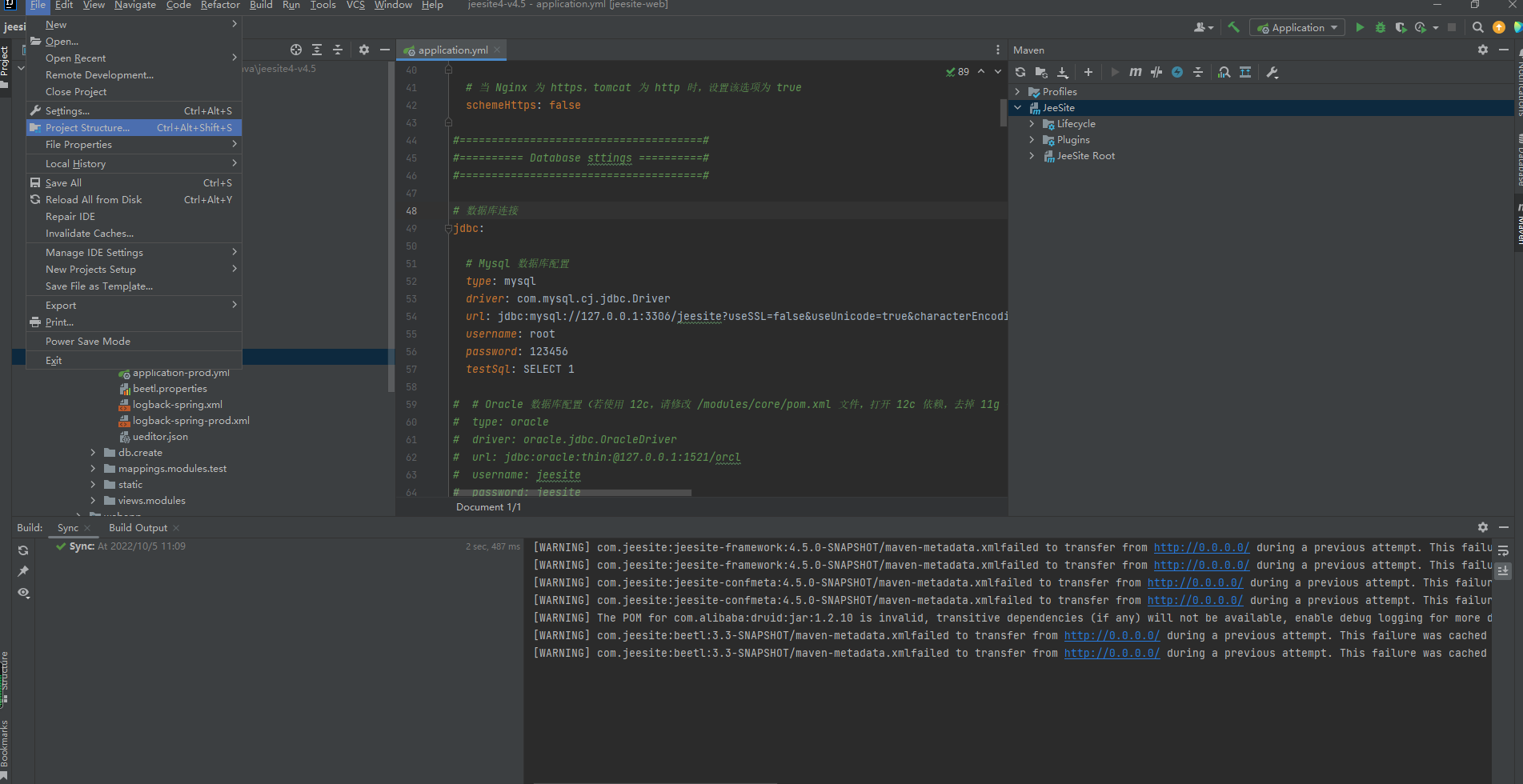
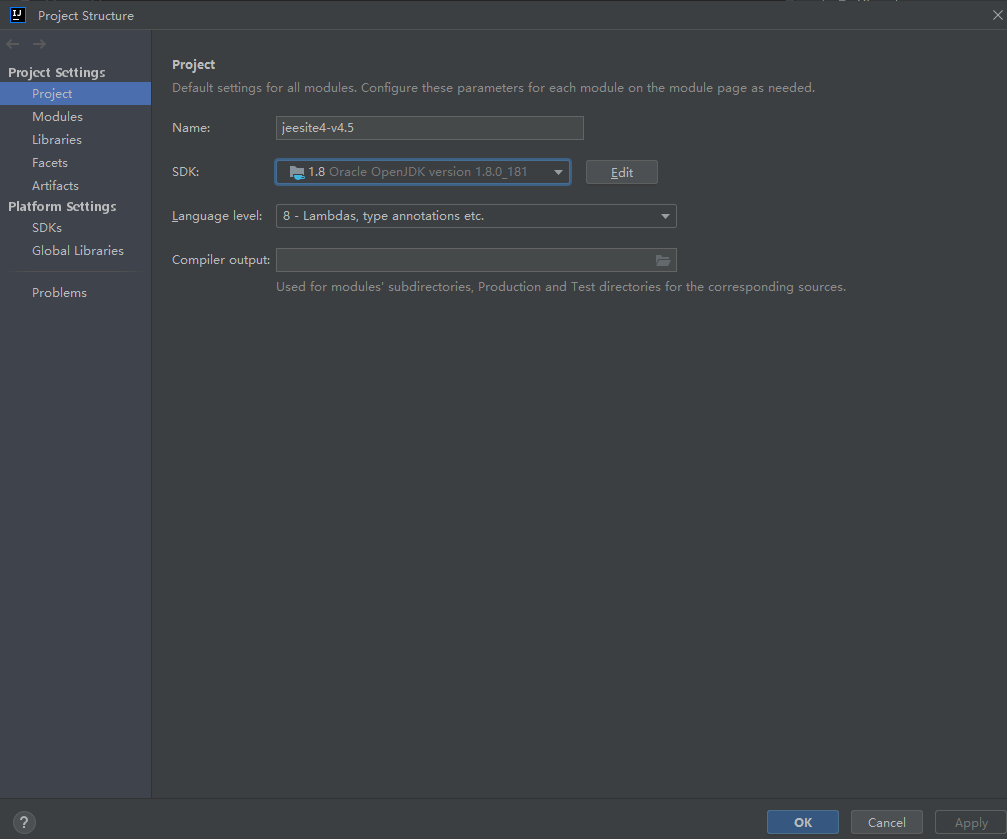
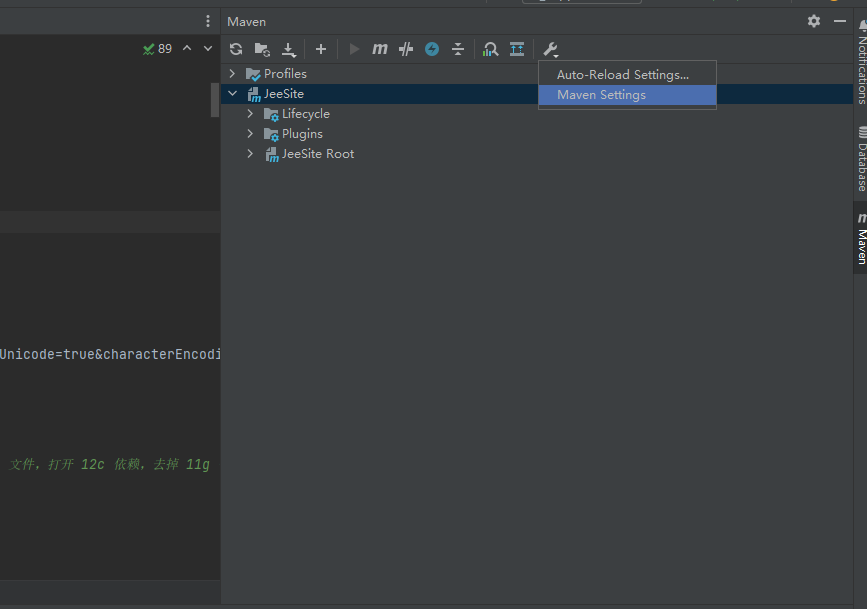
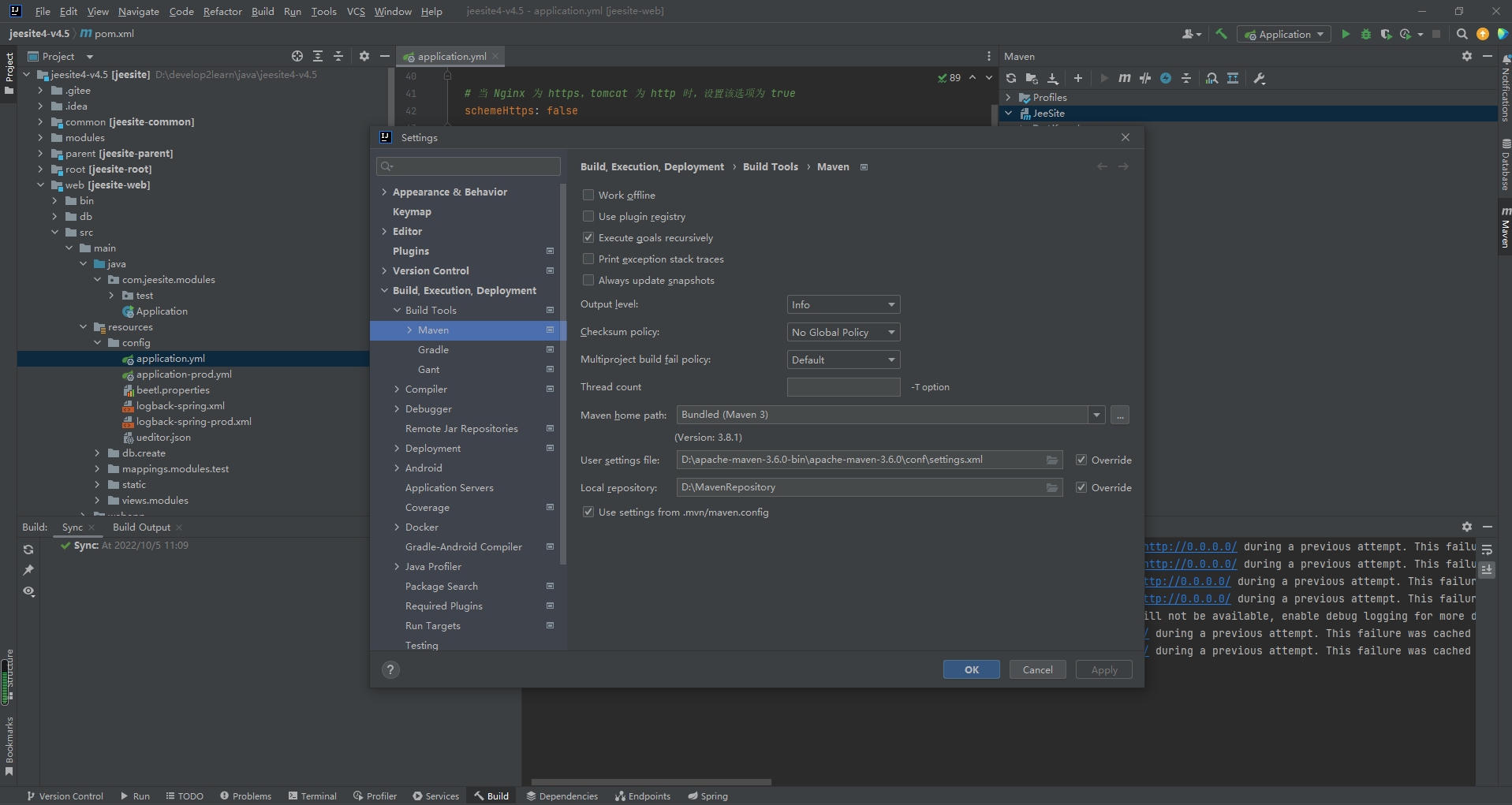
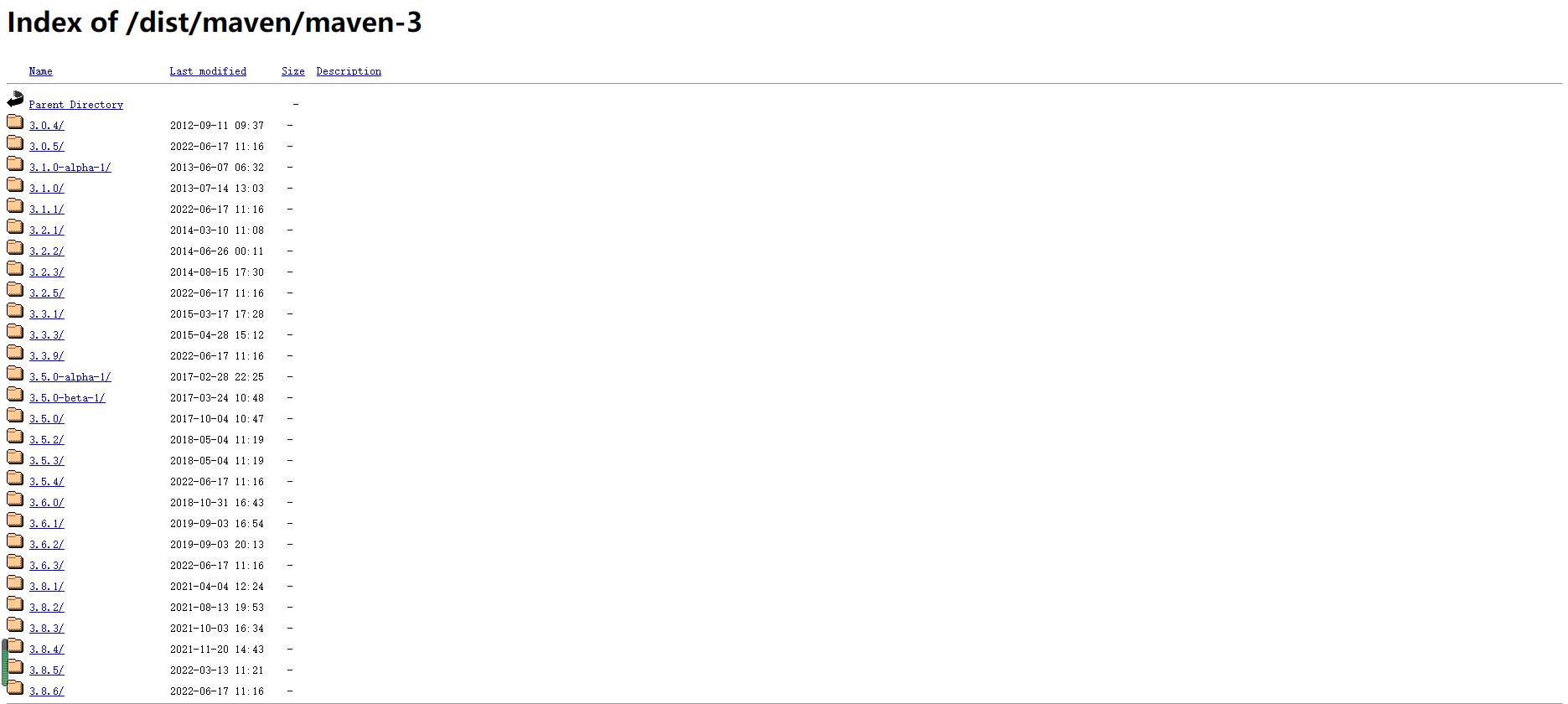
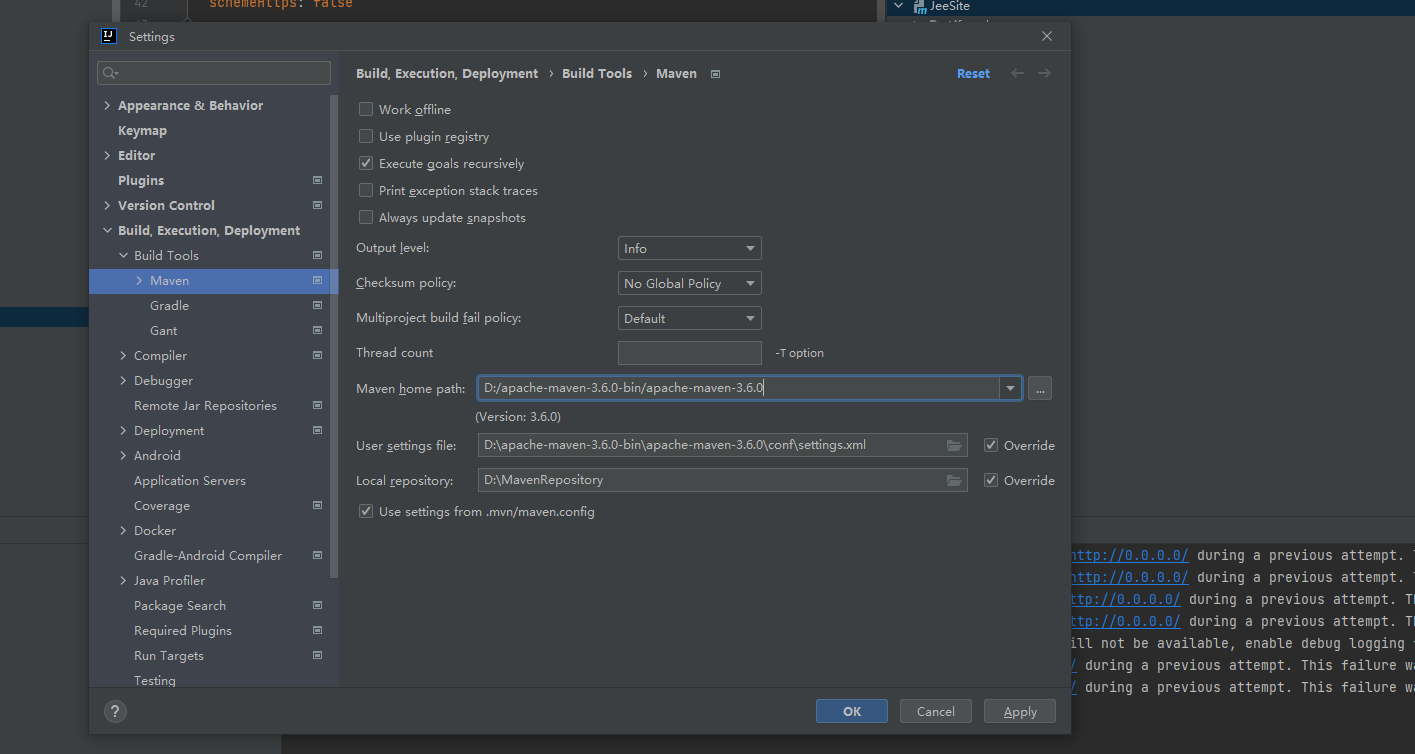
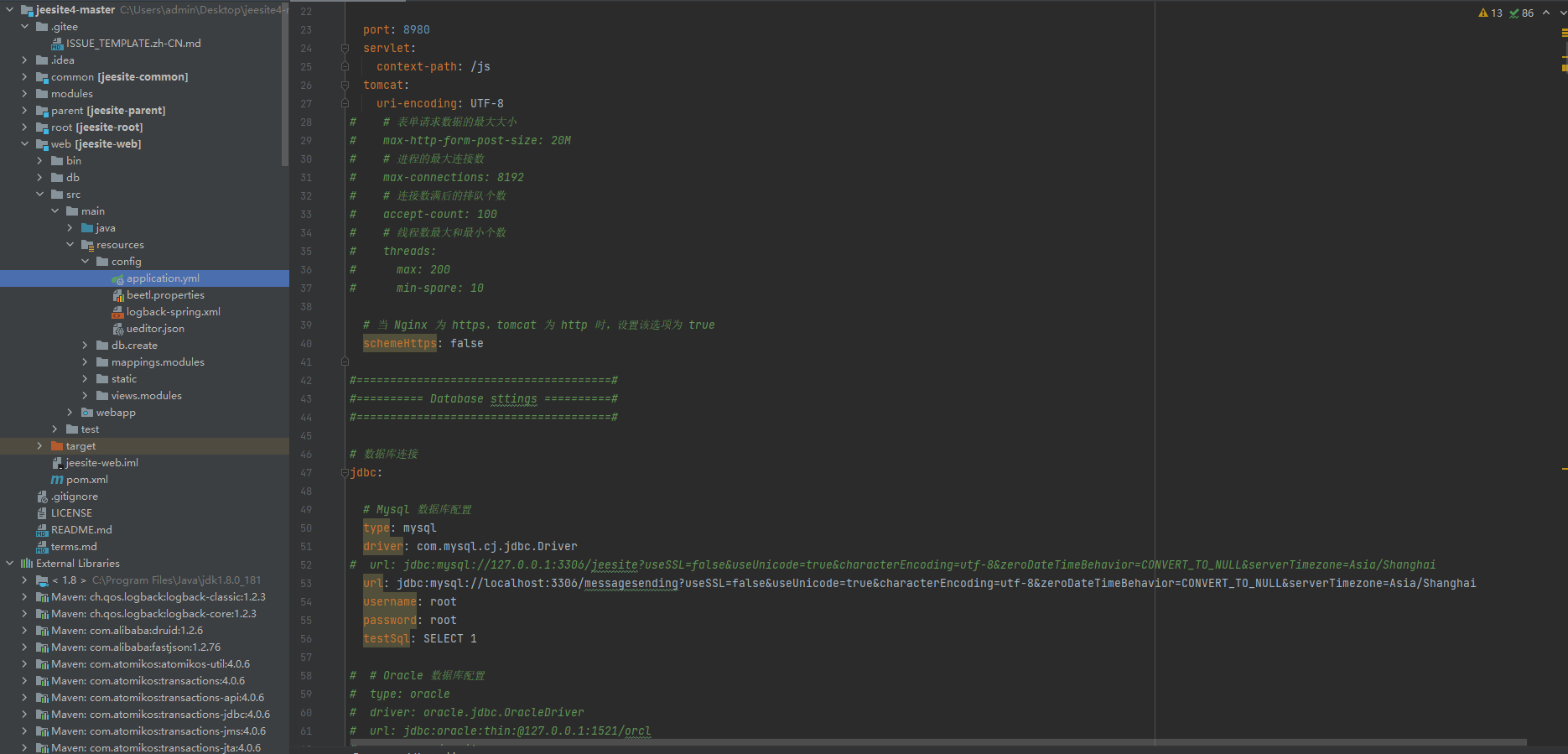
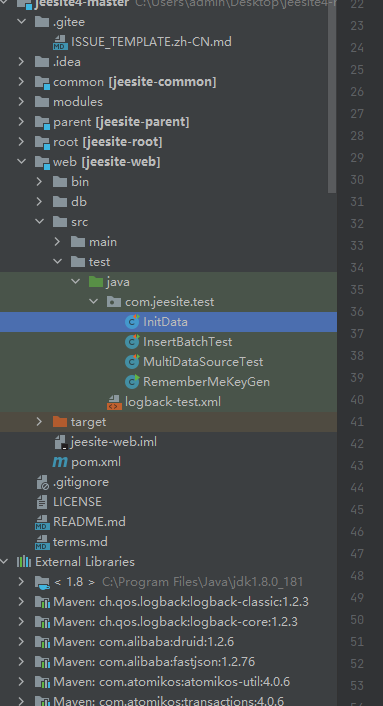
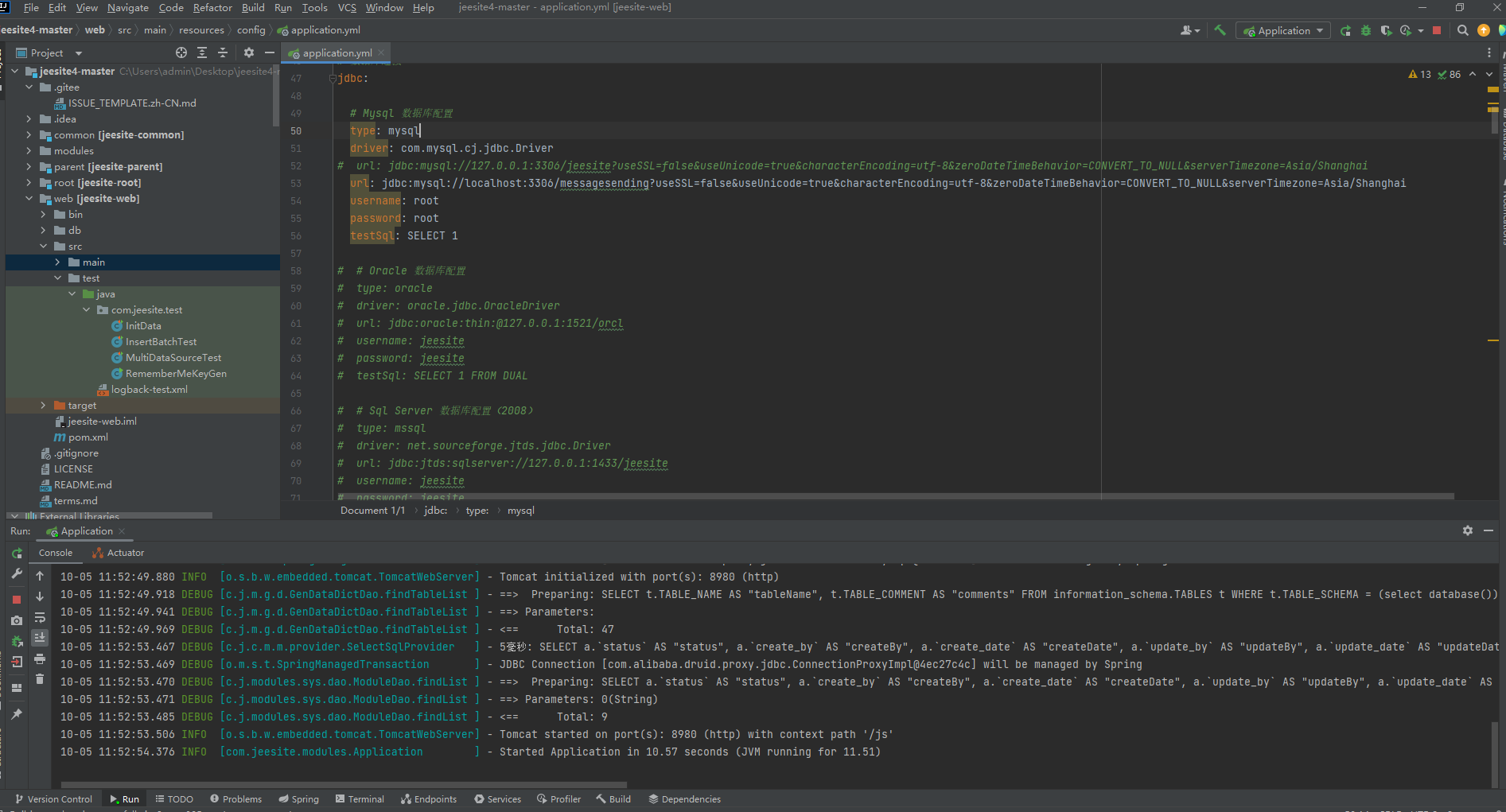
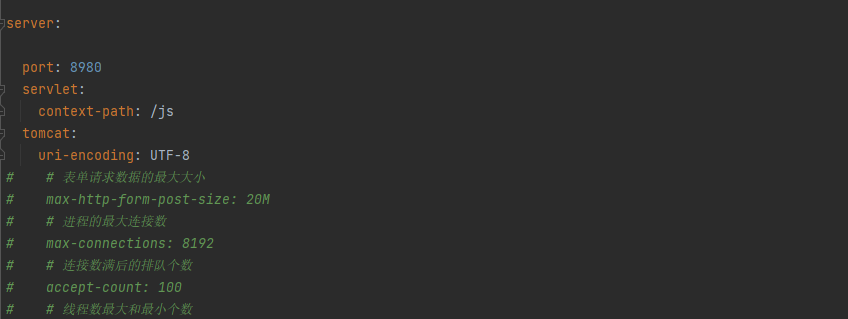

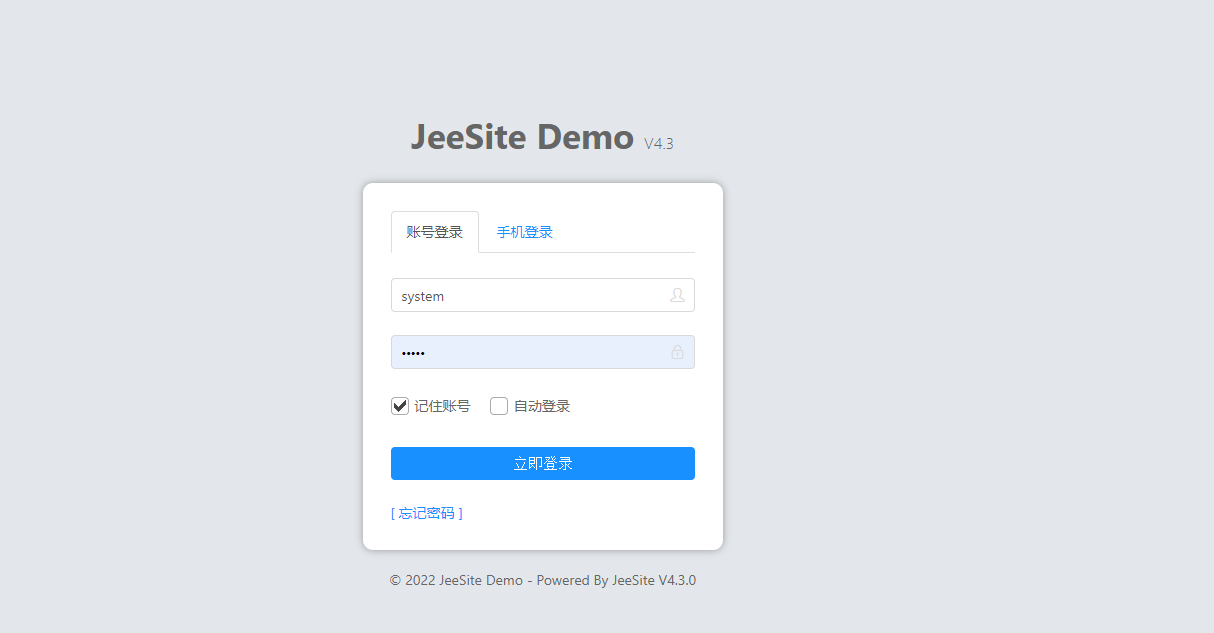





【推荐】国内首个AI IDE,深度理解中文开发场景,立即下载体验Trae
【推荐】编程新体验,更懂你的AI,立即体验豆包MarsCode编程助手
【推荐】抖音旗下AI助手豆包,你的智能百科全书,全免费不限次数
【推荐】轻量又高性能的 SSH 工具 IShell:AI 加持,快人一步
· TypeScript + Deepseek 打造卜卦网站:技术与玄学的结合
· 阿里巴巴 QwQ-32B真的超越了 DeepSeek R-1吗?
· 【译】Visual Studio 中新的强大生产力特性
· 10年+ .NET Coder 心语 ── 封装的思维:从隐藏、稳定开始理解其本质意义
· 【设计模式】告别冗长if-else语句:使用策略模式优化代码结构